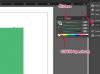Adobe After Effects זמין גם ב-Windows וגם ב-Mac.
קרדיט תמונה: moodboard/moodboard/Getty Images
After Effects הוא עורך גרפיקה בתנועה שתוכנן על ידי Adobe. למרות שהתוכנה לא בנויה בעיקר ככלי לעריכת וידאו, ניתן לגזור ולערוך קטעי וידאו ישירות בתוך הממשק. ככזה, After Effects לא אמור לשמש לעריכת פרויקטים ארוכים או מורכבים, אך ניתן להשתמש בו כדי לשפר פרויקטים קיימים.
הממשק
ממשק ברירת המחדל של After Effects יכול להיות מרתיע במבט ראשון, מכיוון שהוא מכיל הרבה מידע מפורט. למטרות חיתוך סרטון, עליך להתרכז רק בשלושה חלונות: חלון הפרויקט, חלון הקומפוזיציה וחלון ציר הזמן. חלון הפרויקט הוא המקום שבו ממוקמים הווידאו קליפים לאחר הייבוא. חלון הקומפוזיציה משמש להצגת הקליפ שנבחר כעת וחלון ציר הזמן הוא המקום בו מתבצעת העריכה.
סרטון היום
חיתוך סרטון
כדי לפתוח סרטון וידאו בחלון הקומפוזיציה, אתר אותו תחילה בחלון הפרויקט ולאחר מכן לחץ עליו פעמיים. בחלון ההרכב, גרור את המחוון הכתום לנקודת ההתחלה המיועדת שלך ולאחר מכן לחץ על הלחצן "הגדר את נקודת הכניסה לזמן הנוכחי", הממוקם ממש מתחת לתצוגה המקדימה של הסרטון. לאחר מכן, גרור את המחוון הכתום לנקודת הסיום המיועדת שלך ולחץ על "הגדר את נקודת היציאה לזמן הנוכחי". כדי להכניס את קליפ מוכן לחלון ציר הזמן, לחץ על כפתור "הכנס אדווה עריכה", הממוקם גם מתחת לסרטון תצוגה מקדימה.
סרגל הכלים ממוקם בחלק העליון של החלון ומכיל אפשרויות כגון כלי "בחירה", כלי "הזז" וכלי "זום". "כלי סוג אופקי" מאפשר לך להוסיף שכבת טקסט על גבי הווידאו קליפים שלך. אתה יכול לשנות את הערכים של גרפיקת הטקסט שלך בחלון "דמות". אפשרויות מתכווננות כוללות גופן, גודל ופורמט. גרפיקת טקסט מופיעה גם בציר הזמן לאחר הוספה.
הוספת אפקטים
לאחר שהווידאו קליפים שלך נמצאים בחלון ציר הזמן, תוכל להוסיף אפקטים כדי לשפר את המראה שלהם. בחר קליפ בציר הזמן שלך על ידי לחיצה עליו ולאחר מכן פתח את תפריט "השפעות". סמן תת-תפריט אפקט ולאחר מכן לחץ על אפקט לבחירתך -- לדוגמה, "קריקטורה". האפקט יוחל על הקליפ שנבחר עם ערכי ברירת המחדל שלו. יופיע גם חלון חדש, שיאפשר לך לכוונן את ערכי האפקט. לכל אפקט יש ערכים ייחודיים הניתנים להתאמה.
הורות
הורות מאפשרת לך לשנות מספר שכבות בבת אחת. כדי להפעיל הורות, אתר את קליפ ההורה הרצוי שלך בציר הזמן ולאחר מכן לחץ על התיבה הנפתחת תחת הכרטיסייה "הורה". בחר את הקליפ שברצונך לשייך להורה מרשימת האפשרויות הזמינות. כאשר הקליפים מקושרים, כעת תוכל להתאים ערכים כגון קנה מידה ומיקום לשני הקליפים בו זמנית. כדי לבטל את הקישור בין הקליפים, החזר את אפשרות ההורה ל"ללא".